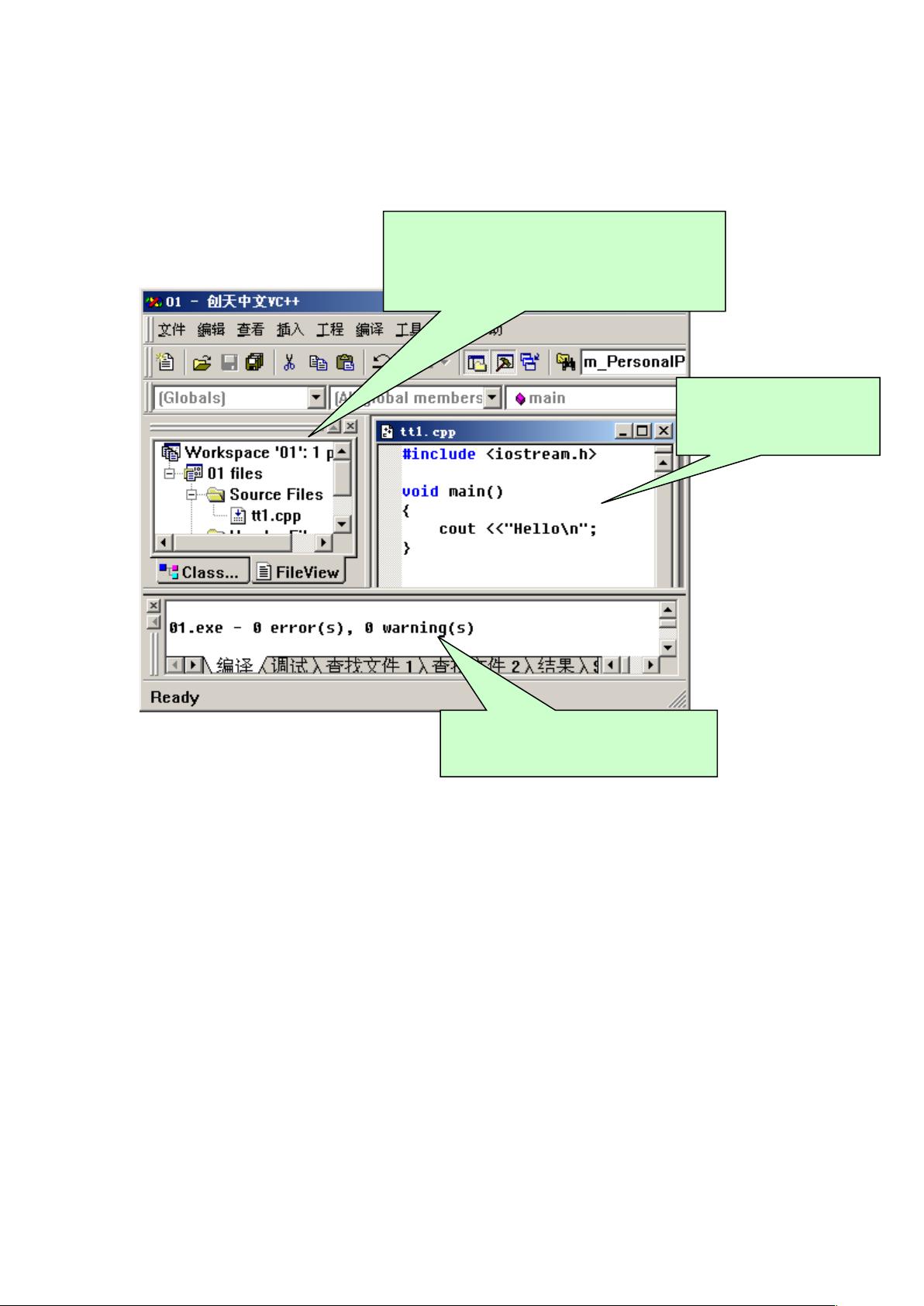VC++6.0中C语言软件的创建与运行指南
需积分: 10 90 浏览量
更新于2024-09-14
收藏 2.44MB DOC 举报
"这篇文档介绍了如何在VC++6.0环境下使用C语言进行软件开发,包括新建工程、添加文件、编辑文件以及编译、构建和运行应用程序的基本步骤。"
在C语言软件应用中,VC++6.0是一个经典的集成开发环境(IDE),尤其适合初学者学习和使用。这个环境提供了完整的工具链,支持C和C++编程,同时对于理解操作系统底层工作原理有很大帮助。以下是使用VC++6.0进行C语言开发的关键环节:
1. **建立应用程序**:
- 首先,可能需要关闭当前工作区,通过【文件】>【关闭工作区】来实现。
- 接着,创建新工程,选择【文件】>【新建】,然后在“新建”对话框中选择“工程”,接着选择“Win32 Console Application”。
- 在“Win32 Console Application”对话框中,选择“An empty project”,并指定工程名和存储位置。
2. **在工程中创建文件**:
- 要在工程中新建C++源文件或头文件,可以通过【工程】>【添加到工程】>【新建】,然后在“新建”对话框中选择相应的文件类型。
- 输入文件名,如M1.cpp,然后编辑文件内容。
3. **添加已有文件到工程**:
- 如果已有文件需要加入工程,选择【工程】>【添加到工程】>【Files…】,在“插入文件到工程”对话框中选择文件,并指定工程。
4. **编辑文件**:
- 在“工作区”窗口的“FileView”选项卡中,展开工程文件夹,双击要编辑的文件名,内容将在编辑窗口中显示,然后可以进行编辑。
5. **编译源文件**:
- 选择要编译的源文件,然后通过【编译】>【编译xx】进行编译,这里的“xx”代表被选中的文件名。
6. **构建可执行文件**:
- 当工作区有多个工程时,需先设置活动工程,通过【工程】>【设置活动工程】>【xx(工程名)】。
- 设置完成后,通过【编译】>【构建xx.exe】来构建可执行文件,这里的“xx”是工程名。
7. **运行应用程序**:
- 同样,首先设置活动工程,然后通过【编译】>【执行】来运行程序。这会启动控制台并显示程序的输出。
在实际开发过程中,还需要理解编译器的错误提示,进行调试,以及掌握C语言的基础语法和编程逻辑。VC++6.0提供了一个强大的调试器,可以帮助开发者定位和解决问题。此外,了解如何配置项目属性,如预处理器定义、包含目录和库目录,也是成功开发的关键。这些步骤和概念构成了C语言软件开发的基础,通过不断的实践和学习,开发者能够熟练地运用C语言进行软件设计和实现。
103 浏览量
290 浏览量
199 浏览量
270 浏览量
393 浏览量
2021-09-19 上传
2021-09-19 上传
爱free的me
- 粉丝: 0
最新资源
- Adobe Acrobat SDK 8.1 JavaScript API参考指南
- 数据库操作技巧与示例
- Struts2、Spring与Hibernate集成实战:CRUD操作演示
- 单片机软件陷阱技术对比分析
- PIC单片机与触摸屏通过MODBUS协议的串行通信实现
- X25045芯片在新型看门狗电路设计中的应用
- 电磁兼容设计关键要素与原则解析
- I2C规范详解:发展历程与电气细节
- DWR中文教程:入门与实践
- DWR中文教程:入门与实践
- C#入门指南:英文原版电子书
- 快速搭建Discuz!5.0论坛教程
- Linux环境下Oracle安装与配置完全指南
- TMS320 DSP与I2C接口策略探讨及PCF8584应用
- H323协议详解:从概述到主要消息
- I2C总线控制器在机顶盒的应用解析